Kurzanleitung für die magicq software – ChamSys MagicQ Software Quick Start Benutzerhandbuch
Seite 2
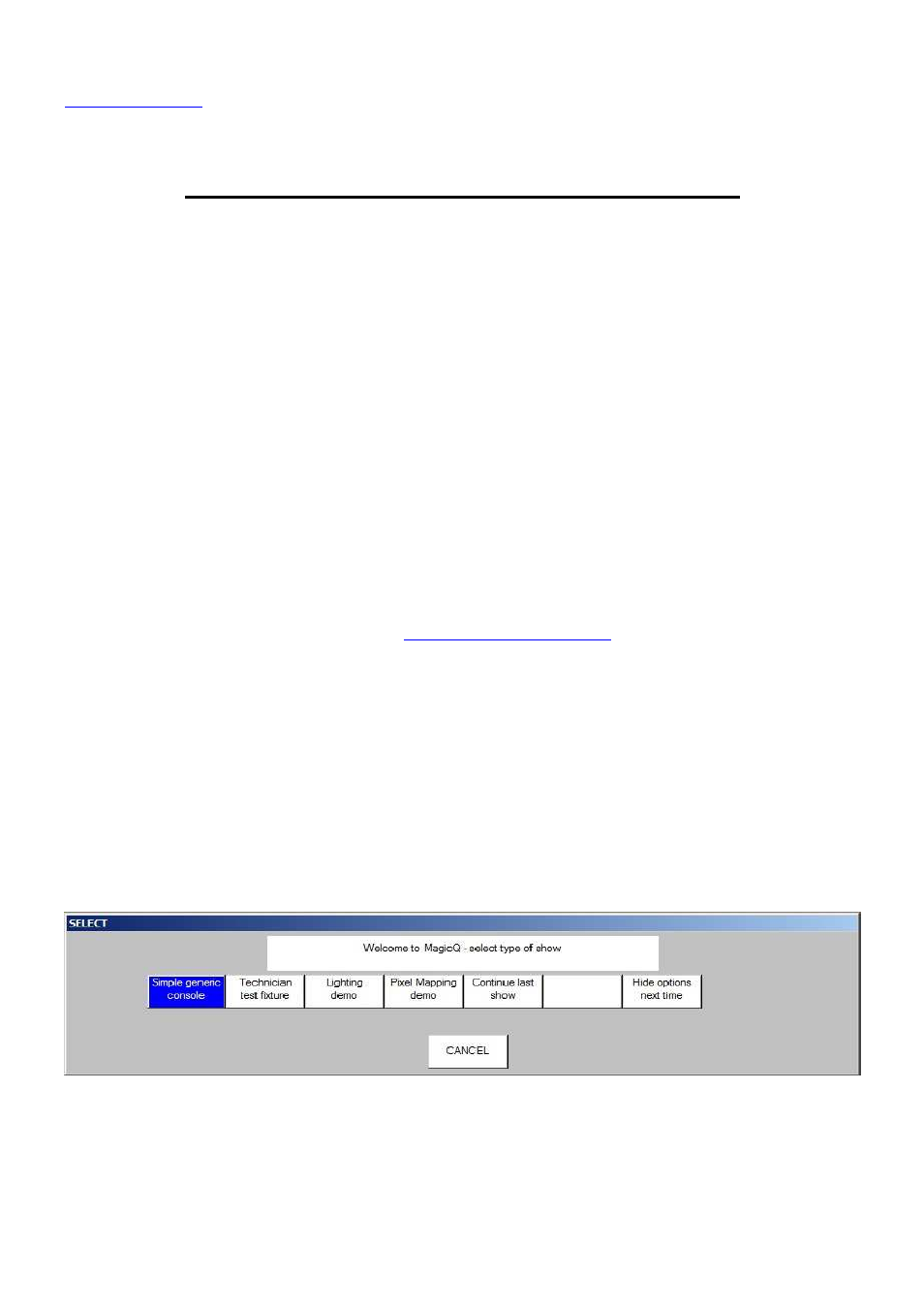
www.chamsys.co.uk
MagicQ Software Kurzanleitung
2 of 44
Kurzanleitung für die MagicQ Software
Einleitung
Diese Kurzanleitung soll einen schnellen Einstieg in die MagicQ-Software unter Windows, Linux oder Mac OSX
ermöglichen. Zunächst wird das Layout der MagicQ PC-Software mit den wichtigsten Funktionen vorgestellt,
anschließend folgt ein Schnelldurchlauf durch das Patching, Speichern von Cues und Cuelisten und natürlich durch den
Showbetrieb selbst.
Diese Kurzeinleitung kann und will die komplette MagicQ-Bedienungsanleitung nicht ersetzen. Die
Bedienungsanleitung bietet detaillierte Informationen über sämtliche Standardvorgänge und fortgeschrittene Features
für MagicQ. Die Anleitung wird bei jeder Softwareinstallation mitgeliefert und steht zusätzlich auf der Chamsys-
Homepage www.chamsys.co.uk zum Download bereit.
Ein Hinweis zur deutschen Übersetzung: Branchenbekannte Fachbegriffe (z.B. Patching, Cue, Fade) sowie alle Tasten-
und Menübeschriftungen (z.B. Setup, View Options) sind zur besseren Verständlichkeit und präziseren Übersetzung
nicht übersetzt worden. Unabhängig davon ist es möglich, unter „SETUP, VIEW OPTIONS, MODE, Country“ die
Beschriftungen auf deutschsprachige Bezeichnungen umzustellen.
MagicQ Installation
Laden Sie die Software von der MagicQ Webseite
www.chamsys.co.uk/download
herunter und starten Sie die
Installation. Es gibt Software-Versionen sowohl für Windows als auch für Linux und Mac. Für den sicheren
Showbetrieb empfiehlt es sich, die jeweils aktuelle „stable”-Version zu benutzen, ansonsten bieten die „beta“-Version
die neuesten Features, welche jedoch noch nicht ausgiebig getestet wurden.
Bei Windows finden Sie MagicQ unter „Programme“, „ChamSys MagicQ PC“, „MagicQ PC“.
Bei Mac OSX finden Sie MagicQ unter „Applikationen“, „MagicQ“.
Bei Linux entzippen und entarchivieren Sie die .tar-Datei in den gewünschten Dateiordner, anschließend führen Sie die
MagicQ-Executable aus. Falls dies nicht funktioniert, stellen Sie sicher, dass für die Datei das Execute-Bit gesetzt ist.
Start der MagicQ-Software nach der Installation
Wenn Sie die MagicQ-Software zum ersten Mal starten, werden Sie zunächst mit einigen Startoptionen konfrontiert.
Mit diesen Optionen können Sie entweder eine der Demo-Shows laden, in den Faderpult-Modus wechseln oder den
Gerätetest-Modus für Techniker aktivieren.
Es ist möglich, das Optionsfenster bei folgenden Starts zu deaktivieren: Wählen Sie einfach die Option “Hide options next
time”. Ab sofort wird nun beim Softwarestart die zuletzt benutzte Show geladen.